米国株でバリュー投資をする際に重要であるPERの調べ方を複数紹介します!
本記事では、
・PERの目安(基準値)
・米国株のPERの調べ方
・GoogleスプレットシートでPERを自動取得テンプレートの公開
・PER時系列推移のチェック方法
をまとめましたので、ぜひご参考にして下さい!
PERとは?(目安と推移)
PERは、
株価と利益を比較することで、現在の株価の割安性を判断できる指標
になっています。米国株投資で特にバリュー株投資をする上で、
株価の割安、割高を判断することは非常に重要です。
PERは現在の株価がEPSに対して何倍なのかを示す指標で式で表すと下記になります。
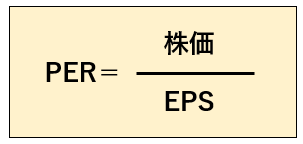
PER:株価収益率
EPS:1株あたりの純利益
株価を1株あたりの純利益で割っているので、
PERはその企業に投資した資金を回収するために必要な年数
を意味しています。
PERが10倍だと、10年分の利益で全部の投資金額が回収でき、
PER30倍だと30年もかかっちゃいますよという意味になります。
単純にPERが低いと回収に時間がかからず割安、高いと回収に時間がかかって割高ということを理解しておけばOK!
PERの目安(割安/適正/割高の判定)
次に、PERの一般的な基準値について説明します。
PERがどの程度であれば、割安、または割高なのか?の目安です。
◆PERの一般的な目安
割安:15倍
適正:20倍
割高:25倍
ただ、この一般的な基準だけでなく、
”今の”S&P500などのマーケット指標のPERと比較することも重要
です。上記基準だけでなく、全体の相場に対して、
検討銘柄のPERはどうか?を確認するようにしましょう。
例えば、過去20年間のS&P500のPERの推移は下記の通りです。20倍前後で推移していますが、リーマンショック(2008年)の前後のように大きく動くこともあるので、必ず市場全体の今のPERはチェックするようにしましょう!
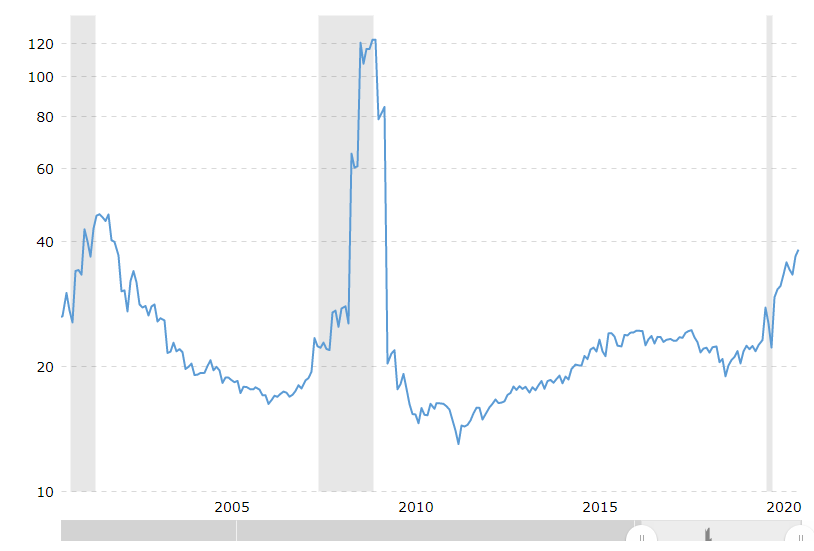
macrotrends
https://www.macrotrends.net/
米国株のPERの調べ方
米国株の気になる銘柄に対して、
PERを簡単に調べる方法を紹介します!
一つ目に紹介するGoogleスプレッドシートを用いた方法ですと、
リアルタイムにPERを取得できるので便利です。
テンプレートも無料公開しているので、ぜひ最後まで見てみて下さい!
Googleスプレットシートを用いてPERの自動取得
一番おススメなGoogleスプレットシートを用いたPERの取得方法を紹介します。
GoogleスプレットシートのGoogle関数を用いて、
PERや企業名、株価を自動更新して取得することができます。
◆GoogleスプレットシートでPERの自動取得方法
①Googleスプレットシートの立ち上げ
下記のサイトで「Googleスプレッドシートを使ってみる」をクリック。
右下「プラス」画像をクリックすればOKです。
※Googleアカウントが無いと利用できませんので、
無い方はアカウント作成からお願いします。
②GOOGLEFINANCE関数を用いてPERを取得
下記のように、GOOGLEFINANCE関数を用いて、
ティッカーシンボルからPERを取得させます。
【GOOGLEFINANCE関数】
=GOOGLEFINANCE(B5,”PE”)
B5のセルにティッカーシンボルを入れて参照させているだけです!
例えば、AT&Tのティッカーシンボル「T」からPERを取得すると下記です。
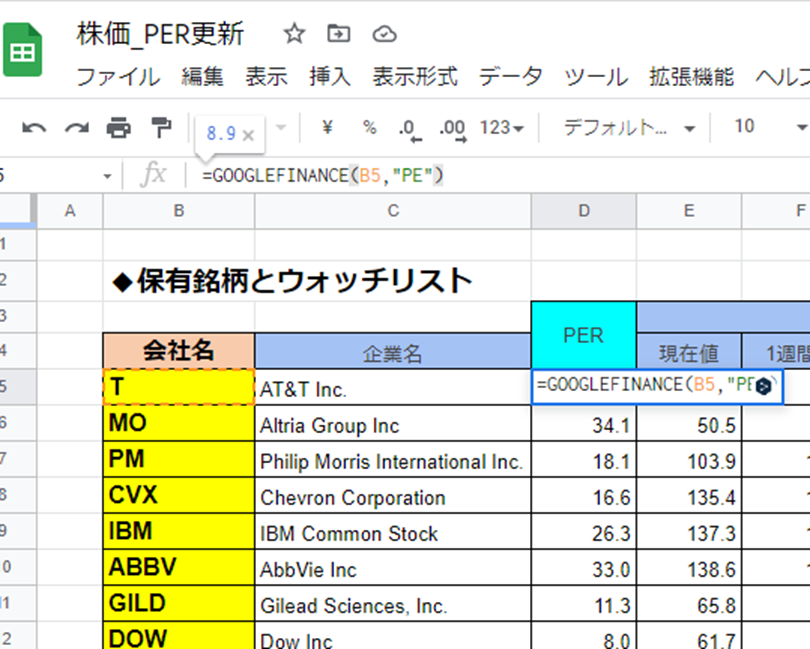
ちなみに、企業名、現在株価も同じGOOGLEFINANCE関数で簡単に取得できます。
・企業名
=GoogleFinance(B5,”name”)
・現在株価
=GoogleFinance(B5,”price”)
これで簡単に参照したティッカーシンボルからPERを取得することができました!
finvizサイトで複数銘柄のPERを一気に調べる
次にfinvizサイトを用いた方々を紹介します。
複数銘柄のPERを簡単に調べられるので便利です!
①finvizのサイトを開く
②Screenerタブをクリック→調べたいティッカーシンボルを入力
画面上部の「Screener」タブ→Tickersにティッカーシンボルを入力します。

③調べたいティッカーシンボルを複数入力
複数銘柄を一気に調べる場合は、下記のように調べたい銘柄を複数コピーして、finvizのTickersの欄にそのまま貼り付けすればOKです!
今回はS&P100の構成銘柄からピックアップしたリストから、PERを一気に調べていきます!
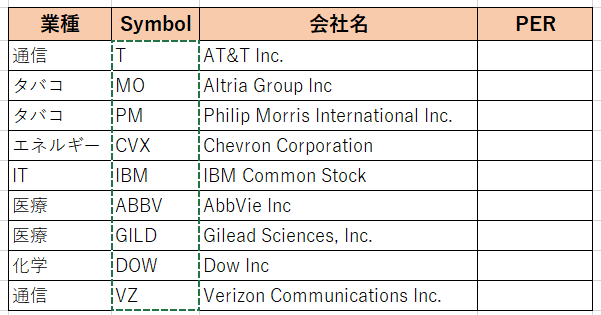
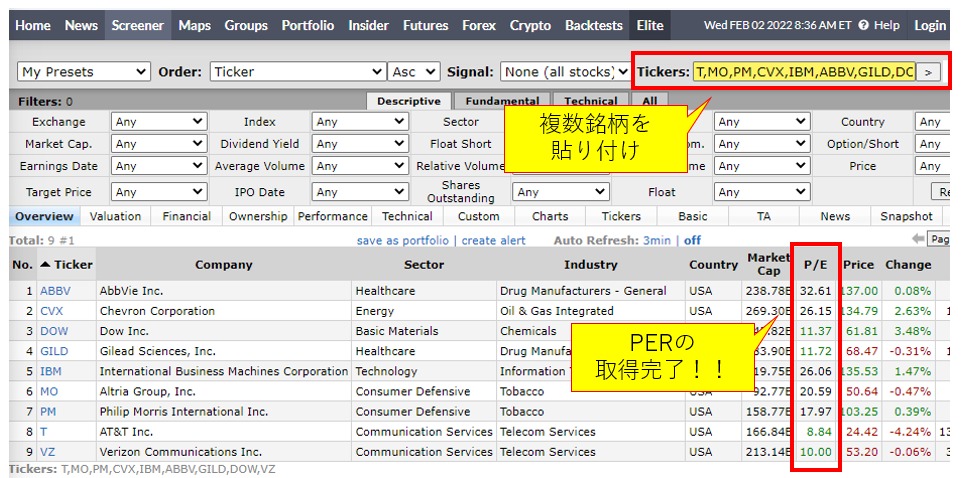
P/Eの列にPERが表示されます!これで気になる銘柄を、簡単に一気に取得できました!
PERのランキング表示
finvizサイトでPERの高い順に「ランキング」表示する方法は非常に簡単です。
先ほどの画面で「P/E」の列名をクリックすれば、
昇順、降順が変わります!
PERの高い順、小さい順に見ることが可能です。
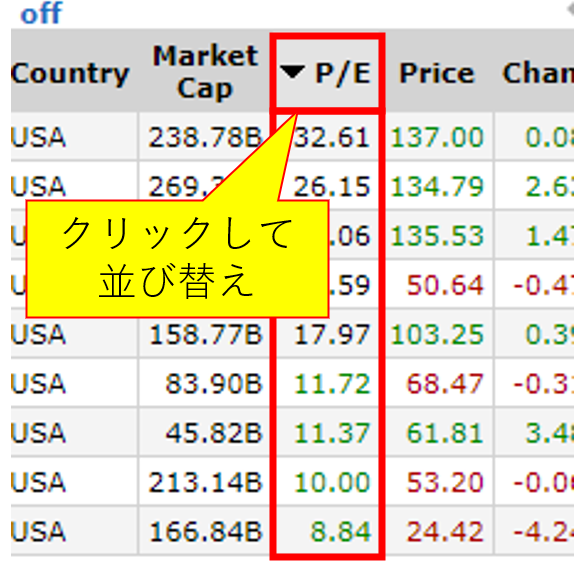
上記では大きい順にランキング表示させています。
PERを比較して割安か割高かを簡単に検討することが可能になります!
Investing.comでPERの調べ方
続いて、「Investing.com」を用いて、各銘柄のPERの調べる方法を紹介します。
GoogleスプレットシートやFinvizサイトの方法のように
複数銘柄を一気に調べることはできませんが、
気になった銘柄を手軽にチェックする時に使えます。
①Investing.comを開く
②調べたいティッカーシンボルを入力して検索
画面上部の検索ボックスに調べたい企業のティッカーシンボルや企業名を入れます。概要のPER(株価収益率)にPERが表示されます!
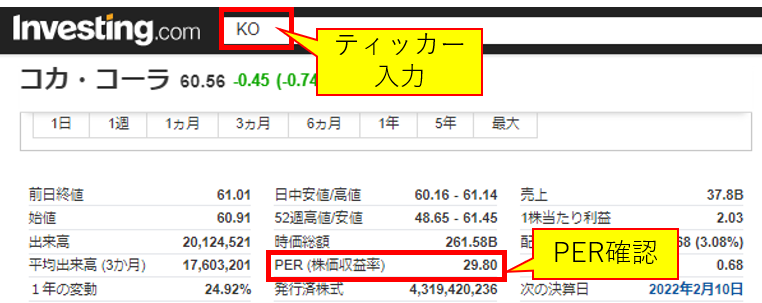
Investing.comを使って決算日などの情報を確認している方は、こちらのほうが手っ取り早くてよいかもしれませんね!
Yahoo financeでPERの調べ方
続いて、「Yahoo finance」を用いた米国株のPERの確認方法をご紹介します。
こちらも複数銘柄を一気に調べることはできませんが、
簡単にチェックできます。
①英語版のYahoo financeを開く
②検索にティッカーシンボルを入力
先ほどと同様に検索ボックスにティッカーシンボルを入れると、
”PE Ratio(TTM)”にPERが表示されます!
TTMはTrailing Twelve Monthsで、既に決算が済んでいる
過去4回分の四半期PERの合計になります。
(直近4回決算で1年分のPER合計ですね!)
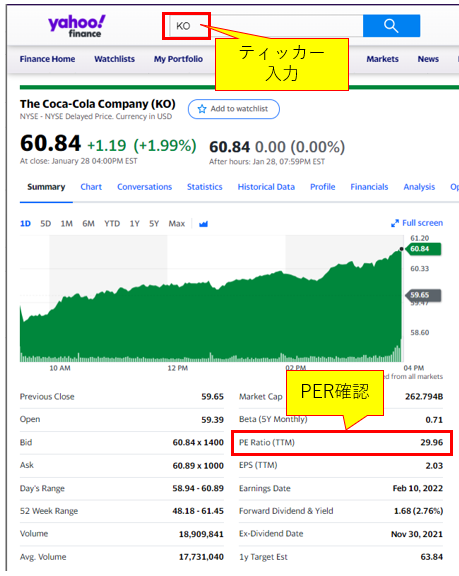
サイトによってPERが若干異なるのは、
集計期間や株価の更新頻度などによるものです。
一応、複数サイトでチェックし確認することも重要ですね!
PER自動取得テンプレート公開(Googleスプレットシート)
上記で紹介したGoogleスプレットシートのテンプレートを公開します。
PERと一緒に現在株価、1ヵ月前株価、年初来株価、騰落率(値上がり率、値下がり率)も自動取得できるようにしてありますので、ぜひご活用下さい。
黄色セルにティッカーシンボルを入れるだけで活用できます!
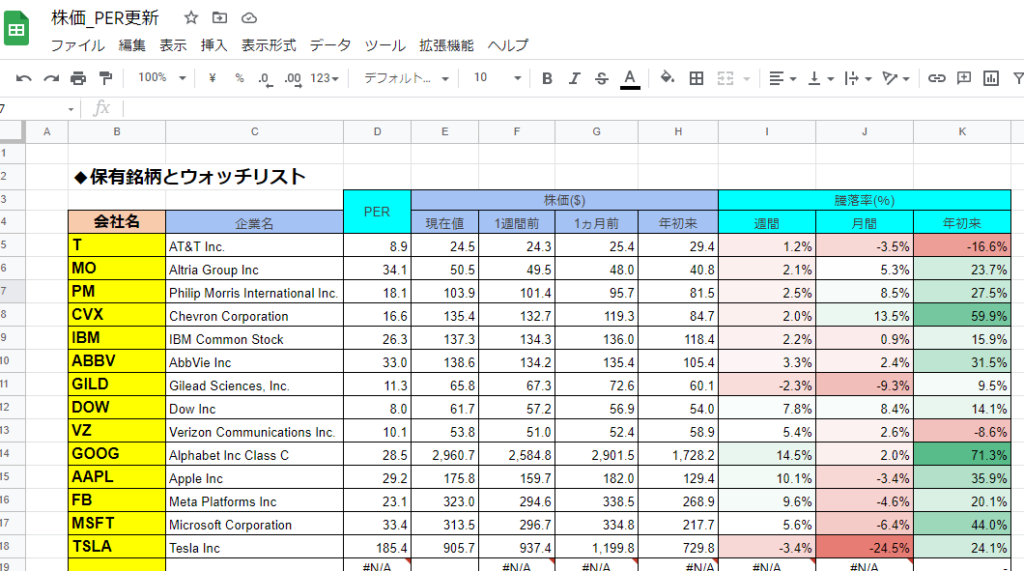
【テンプレートのコピー方法】
1:上記リンクを開く
2:シート名”株価_PER更新”を「右クリック」
3:「別のワークブックにコピー」
4:「新しいスプレットシート」の順にクリック
すると、ご自身のスプレットシートとしてコピーし開くことができます。
【☟他のGoogleスプレットシート参考記事】
・テンプレートまとめ
これまで私が作成したテンプレートを下記でまとめています。
▶株情報の取得テンプレートまとめ
・株価の自動取得テンプレート
株価を自動更新する手順やより詳しいテンプレートは下記の記事をご参考下さい!
▶スプレットシートで年、月、週の株価を自動取得
・配当利回り、配当管理のテンプレート
▶Googleスプレットシートで配当金の自動管理
・株管理、ポートフォリオのテンプレート
Googleスプレットシートを使った株ポートフォリオの管理は下記をご参考下さい。
▶Googleスプレットシートでポートフォリオ、株管理
PERの時系列推移
Macrotrendを使えば、気になる銘柄のPERを時系列チャート形式で確認することができます。
現時点のPERは今回紹介した方法で簡単に調べられるのですが、
過去のPERを時系列推移として確認できるサイトは少ないと思うので、非常に便利です!
①macrotrendsサイトを開く
②ティッカーシンボルを入力し「Price Ratios」を確認
時系列推移を確認したい銘柄のティッカーシンボルを検索し、
「Price Ratios」のタブをクリックします。
※試しにAAPL(Apple)のPER推移を検索しています。
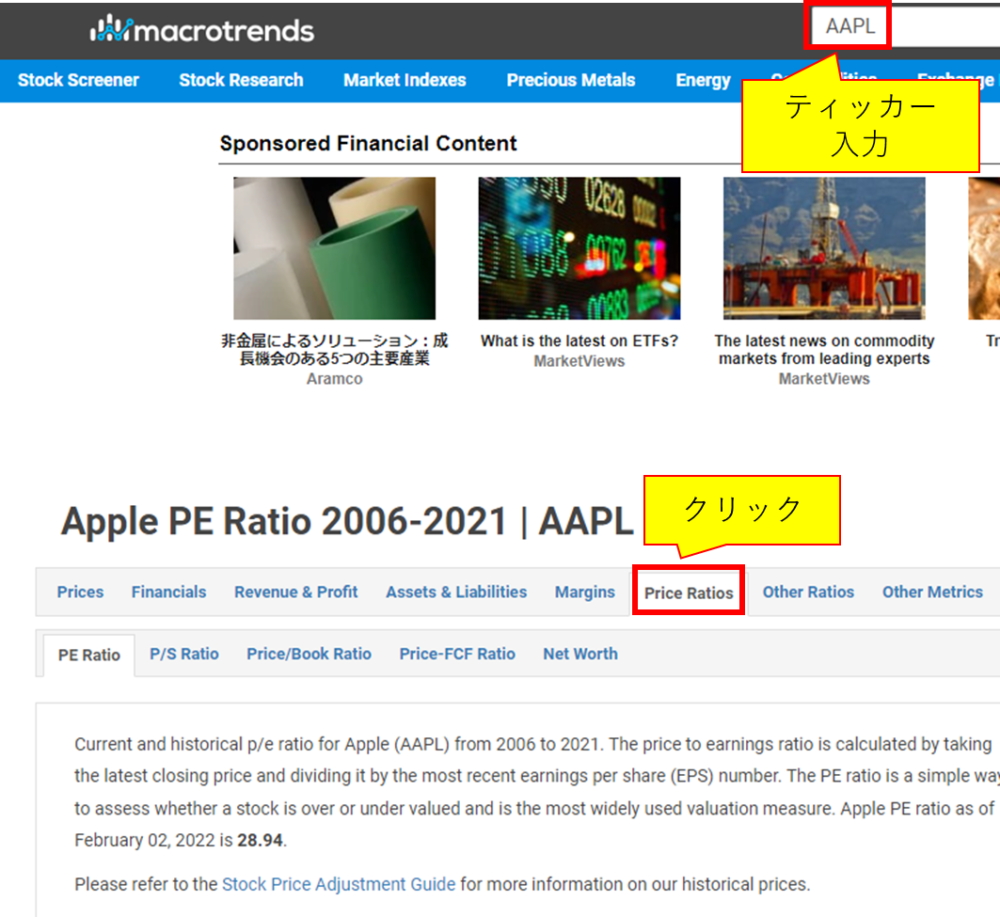
③PERの時系列推移を確認
下の方にPERの推移が表示されます。
これで過去からのPER推移を銘柄ごとに確認することができますね。
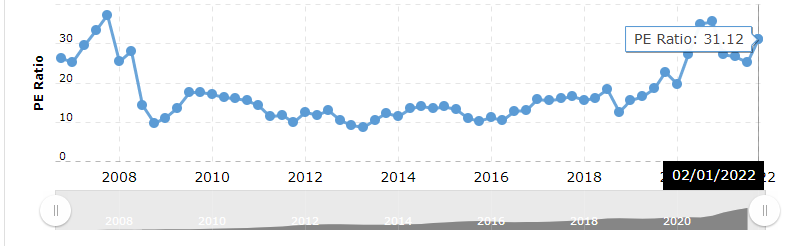
また、上位タブの「Market Indexes」のタブから、
S&P500などの市場全体のPER推移を確認することもできます。
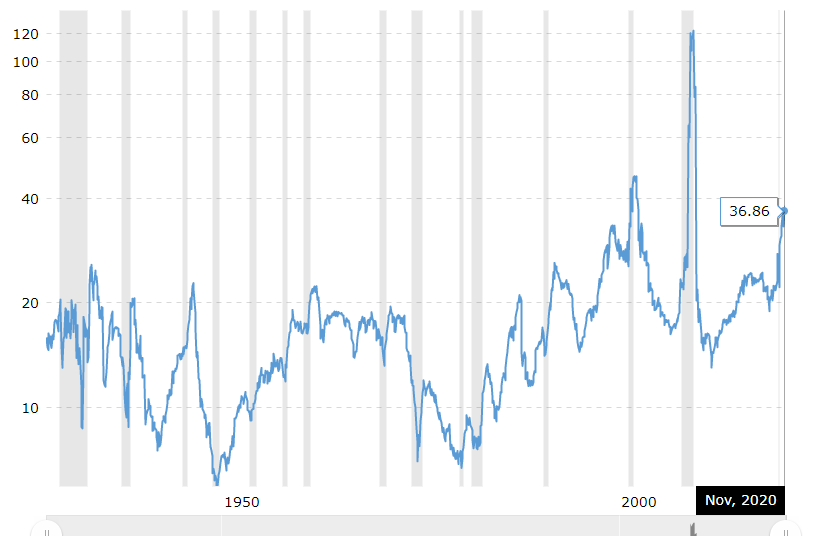
米国株のPERの調べ方まとめ
今回のまとめは下記です。
・PERの目安(基準値)
→15倍が割安、20倍が適正、25倍が割高
・米国株のPERの調べ方
→一気に複数銘柄調べられる
Googleスプレットシートやfinvizを使うのが便利。
・GoogleスプレットシートでPERを自動取得テンプレートの公開
→PER、企業名、現在株価を自動取得可能
・PER時系列推移のチェック方法
→Macrotrendで過去からの推移をチェック
PERのチェック方法は、今後の投資ライフに非常に役に立つかと思いますので、ぜひご参考まで!
少しでも記事が良ければ☟ポチッとクリック応援お願いします!
にほんブログ村
最後まで読んで頂きありがとうございました!!

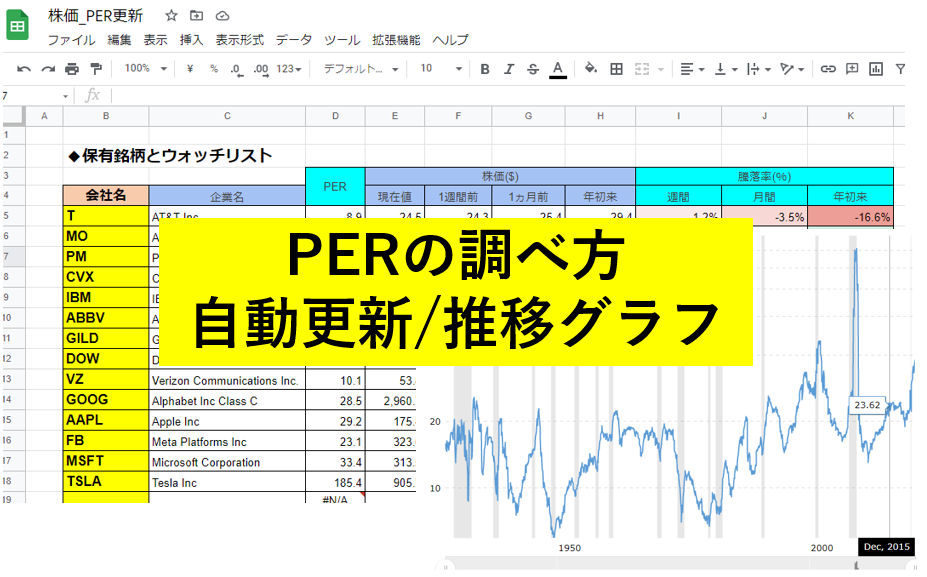



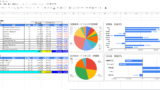


コメント